Probablemente usted ha recibido correos electrónicos de personas que pretenden ser bancos, agencias de crédito, incluso adinerados nigerianos expatriados. La gente miente acerca e quienes son todo el tiempo en Internet. La autentificación es una forma de asegurarse de que nadie puede mentirle acerca de quién es cuando utiliza OTR.
Debe autentificar a un colega desde la precisa primera vez que hable con él/ella usando OTR. Si no lo hace, entonces no puede estar realmente seguro de que algún otro no esté suplantándole o intentando espiar su conversación. Sin embargo, una vez haya autentificado a su colega, no tendrá que hacerlo de nuevo. OTR automáticamente hará la autentificación para todas sus futuras conversaciones con ese colega.
Las únicas excepciones ocurren cuando su colega cambia entre varias computadoras o múltiples cuentas de mensajería instantánea (IM). En ese caso, necesitará autentificarle una vez por cada computadora y cuenta. Cuando haya hecho esto, su colega podrá utilizar cualquiera de las computadoras en las que le haya autentificado, y OTR le reconocerá automáticamente. Si su colega utiliza una computadora o cuenta nueva que OTR no reconozca, aparecerá un mensaje en la ventana de su conversación advirtiéndoselo.
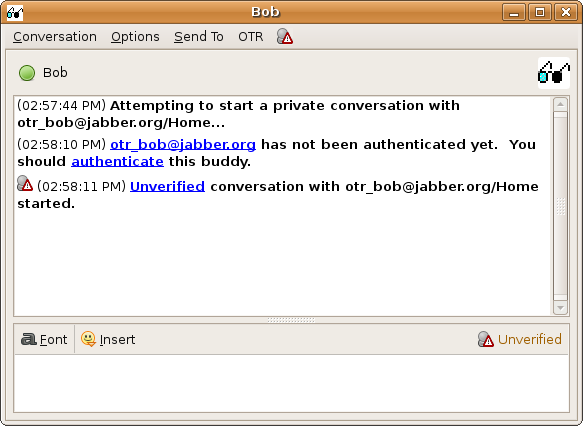
OTR proporciona tres formas de autentificar a su colega:
Para iniciar el proceso de autentificación, primero necesita estar comunicándose con su colega en los estados "No verificado" o "Privado". [Observe que el estado "Privado" indica que ya ha autentificado con éxito a su colega, y no es necesario hacerlo de nuevo]. Elija "Autentificar a su colega" desde el menú OTR.
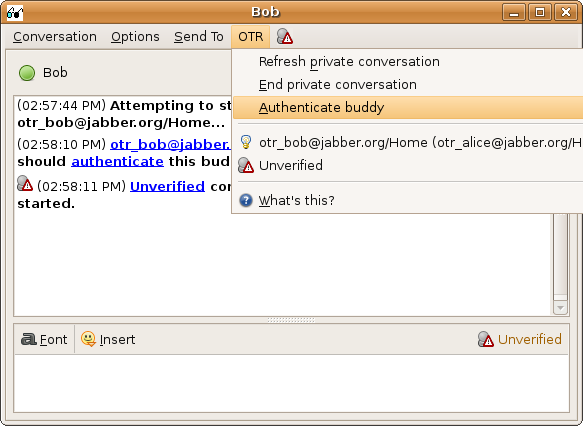
Aparecerá el cuadro de diálogo Autentificar a su Colega. Utilice el campo desplegable para seleccionar cuál de los tres métodos de autentificación desea usar.
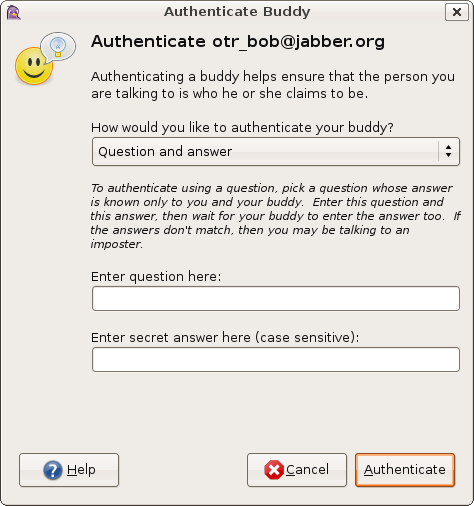
Para autentificar utilizando una pregunta, escoja una pregunta cuya respuesta sea conocida sólo por usted y su colega. Introduzca esta pregunta y esta respuesta, luego espere a que su colega introduzca también la respuesta. Si las respuestas no coinciden, entonces, o bien su colega cometió un error escribiendo la respuesta, o puede estar hablando con un impostor.
Si su colega responde correctamente, entonces usted le ha autentificado a él o ella con éxito, y el estado OTR de esta conversación cambiará a "Privado".
Probablemente su colega también querrá del mismo modo formularle una pregunta, para que él o ella le autentifique a usted de a la recíproca.
Observe que este método apareció por primera vez en pidgin-otr 3.2.0; si su colega está usando una versión más antigua, esto no funcionará.
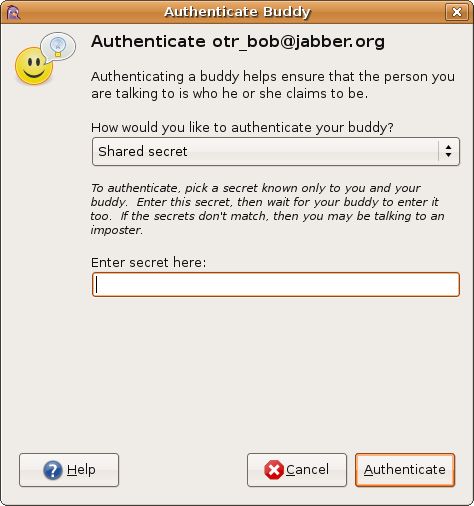
Para autentificar a alguien con el método del secreto compartido, usted y su colega deben ponerse de acuerdo previamente sobre una palabra o frase secreta. Esto puede hacerse de la forma que usted quiera, pero no debe escribir nunca la palabra o frase directamente en su conversación.
Introduzca el secreto compartido en el campo proporcionado en el cuadro de diálogo Autentificar a su Colega. Una vez introduzca el secreto y pulse Aceptar, a su colega se le pedirá que haga exactamente lo mismo. Si ambos introducen el mismo texto, entonces OTR aceptará que usted está hablando realmente con su colega. De otra manera, OTR informará de que la autentificación ha fallado. Esto significa que o bien su colega cometió un fallo al teclear el texto, o que alguien está interceptando su comunicación.
Observe que este método apareció por primera vez en pidgin-otr 3.1.0; si su colega está usando una versión más antigua, esto no funcionará.
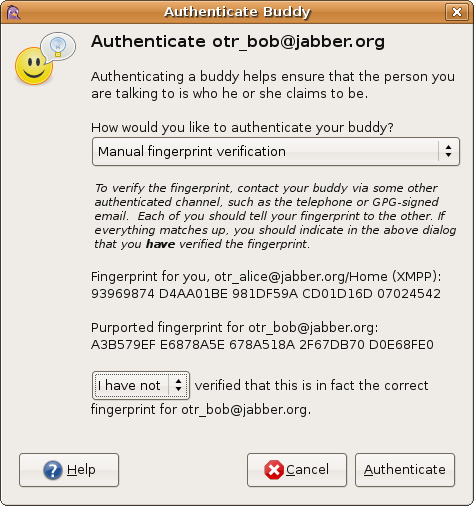
Si su colega está usando una versión de pidgin-otr anterior a la 3.1.0, o un cliente OTR distinto que no soporte los otros métodos de autentificación, necesitará utilizar verificación manual de huella de validación.
Necesitará algún otro canal de comunicación autentificado (por ejemplo, hablar con su colega por teléfono, o enviarse mensajes firmados con GPG). Deben decirse entre si sus propias huellas de validación. Si la huella de validación que su colega le comunica coincide con la que tiene listada como la "presunta huella de validación" de él o ella, deseche la selección que dice "Yo no he" (verificado que esta es en realidad la huella de validación correcta), y cámbiela a "Yo he".
Una vez haga esto, el estado OTR cambiará a "Privado". Observe que sólo necesita hacer esto una vez por cada colega (o una vez por cada huella de validación, si su colega tiene más de una). La aplicación pidgin-otr recordará qué huellas de validación ha marcado como verificadas.
Cuando haya introducido su secreto y pulse Aceptar, aparecerá una barra de progreso. Esta barra debe rellenarse hasta el 100% y luego mostrará uno de los siguientes mensajes:
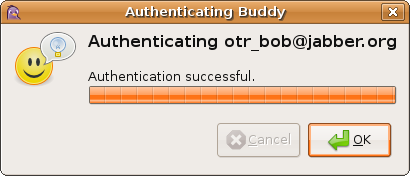
Esto significa que la autentificación ha sido un éxito completo. El botón OTR automáticamente cambiará a "Privado", mostrando que las conversaciones con este/a colega son seguras.
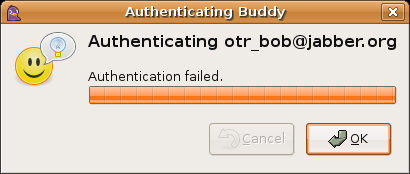
Esto significa que aunque no hubo errores, su colega no introdujo el mismo texto que usted. Debe intentarlo de nuevo, asegurándose de ser claro acerca de qué escribir (ej. "el nombre del restaurante en letras minúsculas"). Si obtiene repetidamente este resultado, no debe confiar en que su colega sea quien usted cree que él o ella es.
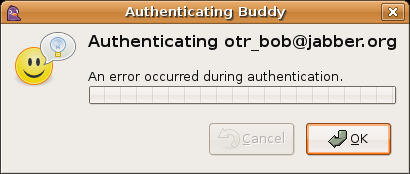
Esto significa que algo ha ido mal y el proceso no se pudo completar con normalidad. Esto sucederá si su colega pulsa "Cancelar" o deja de recibir uno de sus mensajes. En este caso, simplemente debe intentarlo de nuevo. Si lo intenta varias veces y sigue obteniendo un error, no debe confiar en que su colega sea quien usted cree que él o ella es.
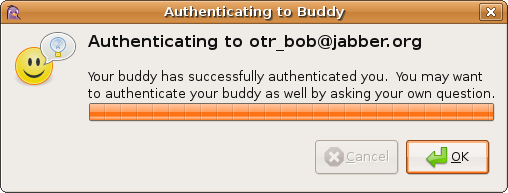
Esto significa que usted ha respondido a la pregunta de autentificación de su colega con éxito, así que se ha autentificado con su colega. Sin embargo, su colega aún no se ha autentificado con usted. Puede que quiera formular una pregunta de autentificación a su colega seleccionando "Autentificar a su colega" en el menú OTR.